
Fax
D1. Esistono opzioni che sono necessarie per utilizzare la funzione Fax?
R1. Per utilizzare la funzione Fax è necessario installare il kit fax opzionale.
L'hard disk è opzionale in alcune aree. Quando si usa la macchina come fax, anche l'Hard Disk opzionale deve essere installato nella macchina.
D2. È possibile registrare i numeri di fax utilizzati frequentemente?
R2. Sì. I numeri di fax utilizzati frequentemente possono essere registrati nella rubrica.
È inoltre possibile inserire un dato numero di destinazioni di selezione rapida in un singolo gruppo e registrarle come gruppo.
Una volta registrata una destinazione a selezione rapida o di gruppo, è possibile richiamarla semplicemente premendo il tasto che le è stato assegnato.
Per utilizzare questa funzione, è necessario installare il Kit Fax opzionale.
Si possono registrare nella rubrica fino a 2000 destinazioni a selezione rapida.
Si possono registrare in rubrica fino a 100 destinazioni di gruppo.
Per registrare una destinazione di gruppo, i membri devono essere stati registrati come destinazioni di selezione rapida.
D2. È possibile registrare i numeri di fax utilizzati frequentemente?
Come effettuare l'impostazione: registrare le destinazioni a selezione rapida nella rubrica
Fare clic su [Utilità], quindi selezionare [Registrazione Indir./Casella].
Selezionare [Registrazione dest. Scan/Fax] - [Rubrica (Pubbl.)] - [Fax].
Premere [Nuovo].
Configurare le voci corrispondenti alla trasmissione fax, quindi premere [OK].
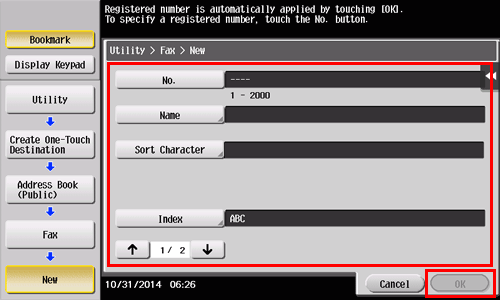
Impostazioni
Descrizione
[N.]
Utilizzare la Tastiera per inserire il numero di registrazione della destinazione a selezione rapida. Se non viene inserito alcun numero, viene assegnato alla destinazione il numero più piccolo disponibile.
[Nome]
Inserire il nome di Registrazione della destinazione a selezione rapida. È possibile immettere fino a 24 caratteri.
[Fascicola carattere]
Inserire lo stesso nome che è stato registrato. È possibile immettere fino a 24 caratteri.
Si possono ordinare le destinazioni per nome di registrazione.
[Indice]
Selezionare un testo da cercare. Le destinazioni di gruppo sono visualizzate nella schermata superiore della modalità fax/scansione, ordinate secondo il carattere dell'indice specificato qui. Per una destinazione utilizzata frequentemente, specificare i caratteri dell'indice e al contempo selezionare [Preferiti]. Questa opzione consente di effettuare la ricerca in modo più semplice.
[N. Fax]
Inserire il numero fax della destinazione utilizzando la Tastiera.
[Impostazioni linea]
Configurare la linea utilizzata per l'invio dei fax.
[TX estero]: i fax sono inviati ad apparecchi destinatari in condizioni di comunicazione insufficienti e a una velocità baud inferiore.
[ECM OFF]: L'ECM è una modalità di correzione errori definita da ITU-T (International Telecommunication Union - Telecommunication Standardization Sector). Le macchine fax dotate della funzione ECM comunicano l'una con l'altra, confermando che i dati inviati sono privi di errori. Ciò impedisce che l'immagine risulti illeggibile in seguito alle alterazioni della linea telefonica.
Si può ridurre il tempo di comunicazione impostando, per la trasmissione, la funzione ECM su OFF. A seconda del valore del tempo di comunicazione specificato, potrebbe tuttavia verificarsi un errore nell'immagine o nella comunicazione. Modificare pertanto il valore in maniera idonea a soddisfare i criteri prescelti.
[V34 OFF]: V.34 è un modo di comunicazione utilizzato per la comunicazione tra apparecchi fax Super G3. Tuttavia, quando la macchina remota, oppure questa macchina, è collegata a una linea telefonica tramite PBX (centralino), a seconda delle condizioni della linea telefonica potrebbe non essere possibile stabilire una comunicazione in modalità Super G3.
In tal caso, si consiglia di disattivare il fase V.34 per inviare i dati. Una volta completato l'invio, la macchina torna automaticamente al modo V.34.
[Contr Dest & invia]: il numero di fax specificato viene confrontato con il numero di fax di destinazione (CSI) e i dati sono inviati solo quando tali numeri corrispondono. Se non corrispondono, la comunicazione non riuscirà evitando così un errore di invio.
Per effettuare la trasmissione con questa modalità, il numero di fax della macchina di origine deve essere registrato dal lato del destinatario.
Come effettuare l'impostazione: registrazione di un gruppo
Fare clic su [Utilità], quindi selezionare [Registrazione Indir./Casella].
Selezionare [Registrazione dest. Scan/Fax] - [Gruppo].
Premere [Nuovo].
Configurare le voci corrispondenti alla trasmissione fax, quindi premere [OK].

Impostazioni
Descrizione
[Nome]
Inserire il nome di Registrazione della destinazione di gruppo. È possibile immettere fino a 24 caratteri.
[Fascicola carattere]
Inserire lo stesso nome che è stato registrato. È possibile immettere fino a 24 caratteri.
Si possono ordinare le destinazioni per nome di registrazione.
[Indice]
Selezionare un testo da cercare. Le destinazioni di gruppo sono visualizzate nella schermata superiore della modalità fax/scansione, ordinate secondo il carattere dell'indice specificato qui. Per una destinazione utilizzata frequentemente, specificare i caratteri dell'indice e al contempo selezionare [Preferiti]. Questa opzione consente di effettuare la ricerca in modo più semplice.
[Impost Indirizzo]
Selezionare l'indirizzo da registrare nel gruppo dalle destinazioni di selezione rapida già registrate. Si possono selezionare fino a 500 destinazioni.
[Lista destinazioni]
Consente di visualizzare un elenco di destinazioni one-touch registrate in un gruppo.
D3. È possibile controllare la trasmissione fax e il registro di ricezione?
A3. Sì. Si possono stampare i registri di trasmissione e di ricezione come un rapporto.
Si possono predisporre dei rapporti per i registri di scansione e invio, per le comunicazioni fax (registri di trasmissione e di ricezione), i registri di trasmissione e di ricezione dei fax.
Per utilizzare questa funzione, è necessario installare il Kit Fax opzionale.
D3. È possibile controllare la trasmissione fax e il registro di ricezione?
Procedura operativa
Selezionare [Job List].
Specificare un tipo di rapporto in [Tipo di rapporto] nella scheda [Elenco TX], fare clic su [Conferma selezione] quindi premere il tasto Avvio.
Impostare [Limite uscita] per specificare il numero di registrazioni di trasmissione e ricezione da stampare.
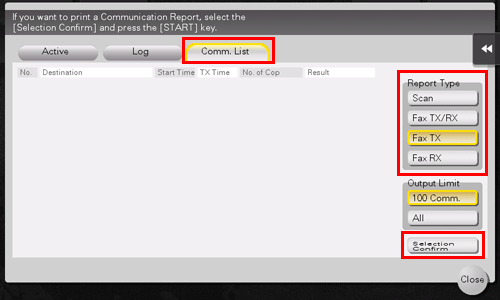
Fare clic su [Chiudi].
D4. È possibile inviare dati a destinazioni multiple collettivamente?
R4. Sì, è possibile.
Questa operazione viene facilitata registrando in anticipo un gruppo che contiene un dato numero di destinazioni.
Il numero massimo di destinazioni che si possono inserire in una singola trasmissione dipende da come le destinazioni sono impostate.
Elemento | Specifiche | |
|---|---|---|
Utilizzando la rubrica | 500 indirizzi Fino a 30 caselle utente | |
Immettendo direttamente gli indirizzi | 5 indirizzi | |
Casella Utente | 1 casella | |
Fax | 100 indirizzi | |
Per utilizzare questa funzione, è necessario installare il Kit Fax opzionale.
Quando si registra un gruppo, anche le destinazioni di tipo diverso possono essere registrate in un singolo gruppo.
D4. È possibile inviare dati a destinazioni multiple collettivamente?
Procedura operativa: selezione di indirizzi multipli dalla rubrica
Caricare l'originale.
Premere [Scan/fax] e selezionare una destinazione.
Dalla rubrica si può selezionare più di una destinazione a selezione rapida. Premere [N. di destin.] per visualizzare la lista destinazioni di trasmissione e verificare o eliminare le destinazioni specificate.
Per annullare l'impostazione della destinazione, premere il tasto Rubrica della destinazione da annullare.
Selezionare un carattere dell'indice per ridurre i tipi di destinazione da visualizzare.
Specificare [Tipo ind.] per ridurre i tipi di destinazione da visualizzare.
Premere [Controlla imp.] per controllare le informazioni dettagliate relative alle destinazioni da impostare, oppure per annullare le destinazioni.
È inoltre possibile selezionare un gruppo.
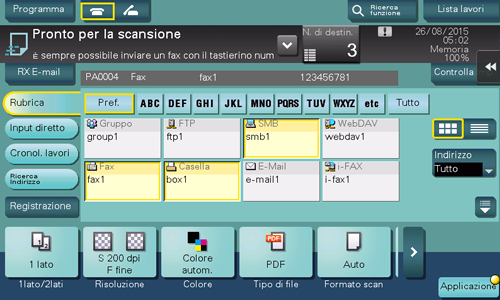
Premere il tasto Avvio per iniziare la scansione dell'originale.
Procedura operativa: inserimento diretto di destinazioni multiple
Caricare l'originale.
Premere [Scan/fax] e selezionare un tipo destinazione da [Input diretto].
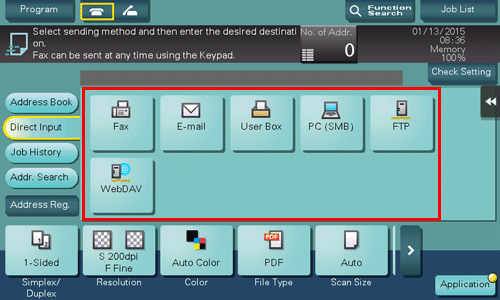
Immettere una destinazione, quindi premere [OK].
Premere [Destinaz succ] sulla schermata di immissione indirizzo per continuare ad inserire gli indirizzi (non è abilitato per la casella utente).
Ripetere i Passi 2 e 3 per completare l'immissione di tutte le destinazioni.
[N. di destin.] visualizza il numero delle destinazioni inserite.
Premere [Controlla imp.] per controllare le informazioni dettagliate relative alle destinazioni inserite, oppure per annullare le destinazioni.
Premere il tasto Avvio per iniziare la scansione dell'originale.
D5. È possibile registrare dei nomi mittente multipli visualizzati sul fax per usarli in funzione di scopi specifici?
R5. Sì, si possono registrare più nomi di mittente da cui selezionarne uno quando si invia un fax.
Per utilizzare questa funzione, è necessario installare il Kit Fax opzionale.
D5. È possibile registrare dei nomi mittente multipli visualizzati sul fax per usarli in funzione di scopi specifici?
Come effettuare l'impostazione: registrazione dei nomi di mittente
Premere [Utilità], quindi selezionare [Impostazioni Amministratore].
Inserire la password, quindi premere [OK].
Selezionare [Impostazioni fax] - [Informazioni intestazione] - [Impostazioni mittente].
Selezionare un numero, e quindi [Nuovo].
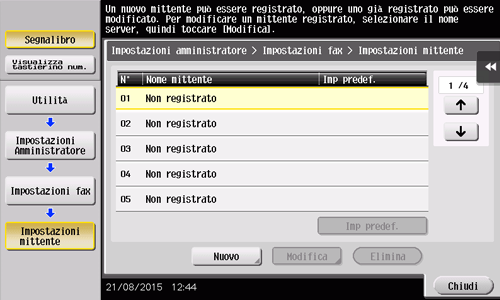
Inserire il nome mittente, quindi premere [OK].
Ripetere i Passi 4 e 5 per completare l'immissione di tutti i nomi mittente.
È possibile registrare fino a 20 nomi mittente.
Per modificare un nome mittente registrato, selezionare un nome mittente e premere [Modifica], modificare il nome mittente e premere [OK].
Per eliminare un nome mittente registrato, selezionare il nome mittente e premere [Elimina], selezionare [Sì], quindi premere [OK].
Per impostare il nome mittente predefinito, selezionare un nome mittente e premere [Imp predef.]
Come effettuare l'impostazione: selezionare un nome mittente quando si esegue una trasmissione fax
Caricare l'originale.
Premere [Scan/fax] e selezionare una destinazione.
Premere [Applicazione] quindi selezionare [Impostazioni intestazione fax].
Selezionare un nome mittente da stampare sul fax, quindi premere [OK].

Premere il tasto Avvio per iniziare la trasmissione fax.
D6. Come fare per inviare un fax nitido?
R6. Si può inserire la risoluzione (granularità) quando si invia il fax, oppure specificare la qualità immagine in base alla qualità dell'originale.
Per utilizzare questa funzione, è necessario installare il Kit Fax opzionale.
D6. Come fare per inviare un fax nitido?
Procedura operativa: impostazione della risoluzione
Caricare l'originale.
Premere [Scan/fax] e selezionare una destinazione.
Selezionare [Risoluzione], quindi specificare la risoluzione desiderata.
Maggiore è il valore, più fine sarà la granularità ottenuta per l'immagine.
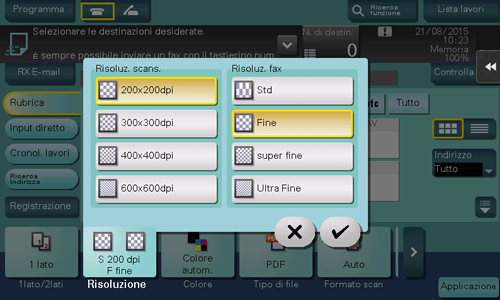
Fare clic su [OK].
Premere il tasto Avvio per iniziare la scansione dell'originale.
Premere il tasto Anteprima (predefinito: tasto di registrazione 4) prima del tasto Avvio per controllare la finitura sul Pannello a sfioramento. Per dettagli sulla procedura di controllo della finitura, fare riferimento a Qui.
Procedura operativa: specificare la qualità dell'immagine in base alla qualità dell'originale
Caricare l'originale.
Premere [Scan/fax] e selezionare una destinazione.
Premere [Applicazione] per selezionare il [Tipo originale], quindi scegliere un'opzione in base alla qualità dell'originale da trasmettere via fax.
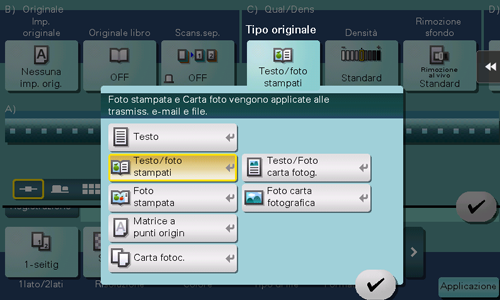
Fare clic su [Chiudi].
Premere il tasto Avvio per iniziare la scansione dell'originale.
Premere il tasto Anteprima (predefinito: tasto di registrazione 4) prima del tasto Avvio per controllare la finitura sul Pannello a sfioramento. Per dettagli sulla procedura di controllo della finitura, fare riferimento a Qui.
D7. È possibile inviare un fax su richiesta da parte del destinatario?
R7. Sì, è possibile utilizzando la trasmissione polling.
Nella trasmissione polling, la macchina del mittente memorizza i dati caricati nella sua Casella utente trasmissione polling, ed invia i dati quando riceve la richiesta emessa dal destinatario. Il destinatario che effettua la richiesta per la trasmissione fax sosterrà le spese della comunicazione.
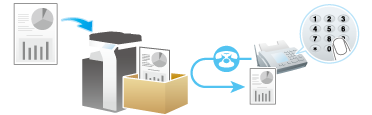
Per utilizzare questa funzione, è necessario installare il Kit Fax opzionale.
D7. È possibile inviare un fax su richiesta da parte del destinatario?
Procedura operativa
Caricare l'originale.
Premere [Scan/fax].
Premere [Applicazione] quindi selezionare [Polling TX].
Selezionare [Normale], quindi premere [OK].
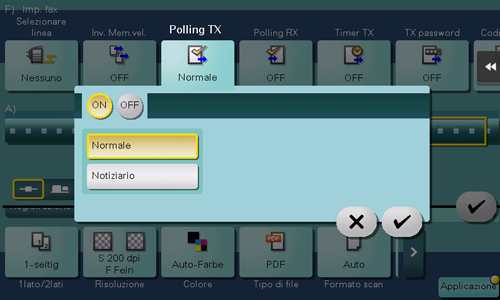
Premere il tasto Avvio per iniziare la trasmissione fax.
I dati caricati sono salvati nella casella utente trasmissione polling.
D8. Esiste un metodo per evitare costi di comunicazione elevati?
R8. Si può utilizzare sia la distribuzione di rilancio per inoltrare i dati da una destinazione di assistenza alle altre destinazioni, sia programmare l'orario delle comunicazioni perché siano fatturate alle tariffe applicate negli orari notturni.
La funzione di distribuzione di rilancio distribuisce un fax alla destinazione di assistenza (una macchina di rilancio), facendole distribuire il fax ricevuto alle destinazioni pre-registrate.
Se sono stati creati dei gruppi di una macchina di rilancio e delle altre destinazioni per area, si può ridurre il costo totale delle comunicazioni, rispetto al costo della trasmissione/diffusione a tutte le destinazioni.
Ad esempio, quando si invia un fax a un dato numero di destinazioni remote, si può ridurre al minimo il costo totale delle comunicazioni inviando un fax alla macchina di rilancio più vicina, e facendole inoltrare il fax alle altre destinazioni.
Questa macchina può funzionare sia come una macchina mittente sia come una macchina di rilancio.

Per utilizzare questa funzione, è necessario installare il Kit Fax opzionale.
La macchina di destinazione (la macchina di rilancio) deve disporre della funzione Codice F.
Per abilitare la trasmissione fax tramite una macchina di rilancio, si deve impostare in anticipo una casella utente di rilancio sulla macchina di rilancio.
Nelle comunicazioni ad orario programmato (timer trasmissione), l'impostazione delle destinazioni e il caricamento degli originali sono effettuati nelle ore diurne, e le trasmissioni fax seguiranno a tarda notte durante una fascia oraria specificata, quando le tariffe delle comunicazioni sono inferiori.
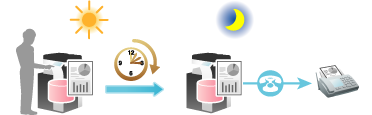
D8. Esiste un metodo per evitare costi di comunicazione elevati?
Procedura operativa: inviare un fax tramite distribuzione di rilancio
Caricare l'originale.
Premere [Scan/fax] e selezionare una macchina di rilancio.
Premere [Applicazione] quindi selezionare [Codice fax TX].
Premere [ON] e selezionare [Indirizzo SECOND.] quindi, utilizzando la Tastiera, inserire il numero della casella utente di rilancio della macchina di rilancio.
Per visualizzare la Tastiera, fare clic sull'area di immissione dei numeri.
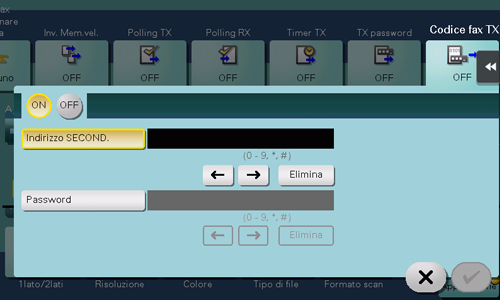
Fare clic su [OK].
Premere il tasto Avvio per iniziare la trasmissione fax.
Procedura operativa: inviare un fax tramite timer trasmissione
Caricare l'originale.
Premere [Scan/fax] e selezionare una destinazione.
Premere [Applicazione] quindi selezionare [Timer TX].
Premere [ON], inserire l'orario a cui inviare il fax utilizzando la Tastiera, quindi premere [OK].
Per visualizzare la Tastiera, fare clic sull'area di immissione dei numeri.
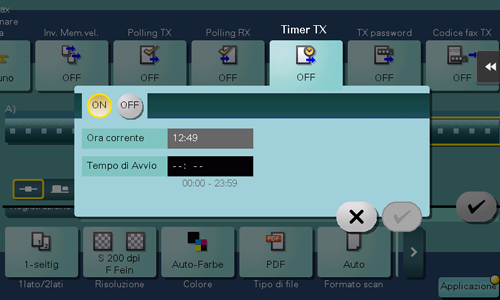
Premere il tasto Avvio per iniziare la scansione dell'originale.
L'originale viene trasmesso via fax alla destinazione impostata e all'ora specificata.
D9. È possibile evitare costi di comunicazione elevati utilizzando la rete?
R9. Sì. Utilizzare la funzione fax Internet per inviare un messaggio e-mail con un allegato che contiene i dati scansionati al solo costo delle comunicazioni online tramite Internet.
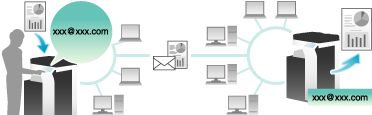
All'interno della propria intranet, può essere utilizzata la funzione fax indirizzo IP. Per il fax indirizzo IP, specificare in alternativa l'indirizzo IP, il nome host oppure l'indirizzo e-mail della macchina fax di destinazione, per inviare un fax direttamente a quella destinazione. Non è necessario alcun server mail.
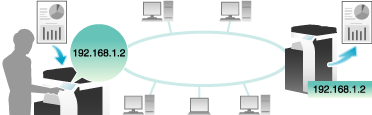
Per usare le funzioni Internet Fax e Fax indirizzo IP, contattare il servizio tecnico per configurare le impostazioni. Per ulteriori dettagli, contattate il tecnico dell'assistenza.
L'hard disk è opzionale in alcune aree. Per utilizzare le funzioni fax Internet e fax indirizzo IP, è necessario l'Hard Disk opzionale.
Per utilizzare la funzione fax Internet, la macchina deve essere connessa alla rete. Inoltre, occorre disporre di un ambiente attivato per le trasmissioni e ricezioni e-mail. Configurare un indirizzo e-mail dedicato a Fax Internet per questa macchina.
Per utilizzare la funzione Fax indirizzo IP è necessario installare il Kit Fax opzionale.
La funzione fax indirizzo IP è disponibile solo tra modelli di nostra produzione che supportano la funzione o tra periferiche che corrispondono allo standard DirectSMTP. Non forniamo garanzie di funzionamento per periferiche diverse dai modelli che supportano questa funzione.
D9. È possibile evitare costi di comunicazione elevati utilizzando la rete?
Procedura operativa: invio di un Internet fax
Caricare l'originale.
Premere [Scan/fax] quindi selezionare [Fax Internet] da [Input diretto].
Se per la funzione fax Internet sono state registrate delle destinazioni a selezione rapida, possono essere selezionate da [Rubrica].
Inserire l'indirizzo e-mail della destinazione in [Indirizzo] e selezionare il formato di compressione, il formato carta e la risoluzione supportata dalla macchina destinataria da [Modo RX (Destinazione)].
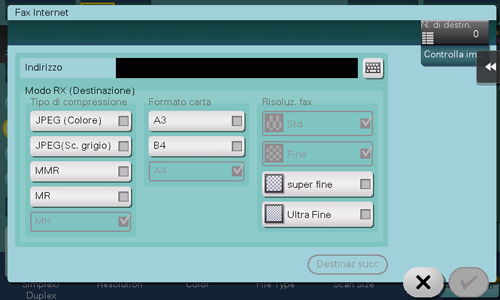
Fare clic su [OK].
Premere il tasto Avvio per avviare la trasmissione fax internet.
Procedura operativa: invio di un fax indirizzo IP
Caricare l'originale.
Premere [Scan/fax] quindi selezionare [Fax indirizzo IP] da [Input diretto].
Se per la funzione Fax indirizzo IP sono state registrate delle destinazioni a selezione rapida, possono essere selezionate da [Rubrica].
Inserire, in alternativa, l'indirizzo IP, il nome host oppure l'indirizzo e-mail della destinazione in [Indirizzo], il numero porta utilizzato per la trasmissione fax in [Numero porta], quindi selezionare l'opzione [Colore] oppure [Monocromia] da [Tipo macchina destinaz.]
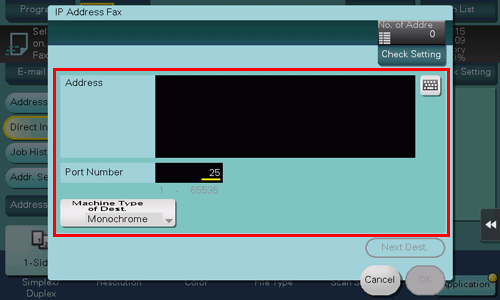
Fare clic su [OK].
Premere il tasto Avvio per avviare la trasmissione fax indirizzo IP.
D10. Non desidero stampare i fax che non sono necessari.
R10. Registrare i fax ricevuti in una casella utente senza stamparli, quindi stampare solamente i fax necessari.
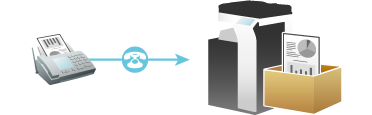
Per utilizzare questa funzione, è necessario installare il Kit Fax opzionale.
D10. Non desidero stampare i fax che non sono necessari.
Procedura operativa: configurare la registrazione dei fax ricevuti in una casella utente
Premere [Utilità], quindi selezionare [Impostazioni Amministratore].
Inserire la password, quindi premere [OK].
Selezionare [Impostazioni fax] - [Imp. funzione] - [Impostazioni RX memoria].
Premere [Sì], inserire la password destinata all'elaborazione dei fax salvati nella casella utente utilizzando la Tastiera, quindi fare clic su [OK].

Come effettuare l'impostazione: stampare i fax salvati nella casella utente
Premere [Casella].
Da [Sistema], selezionare [RX memoria].
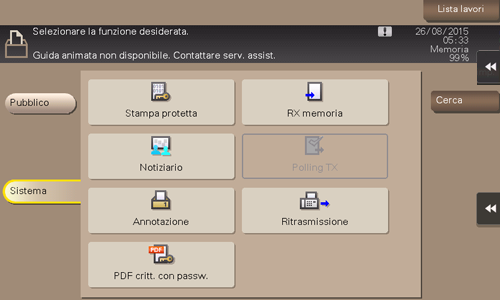
Inserire la password, quindi premere [OK].
Selezionare un file, quindi premere [Stampa].
Si può ottenere lo stesso risultato anche premendo a lungo il file di destinazione per visualizzare l'icona del menu, quindi trascinarlo e rilasciarlo su
 .
.
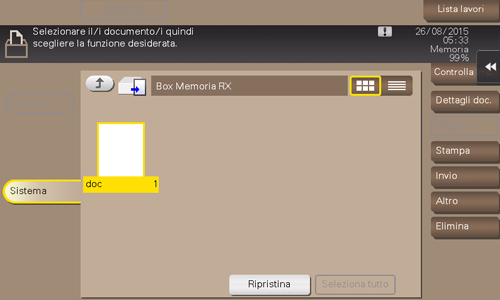
Verificare il messaggio, quindi premere [Sì].
Il fax è stampato ed eliminato automaticamente dalla memoria ricezione casella utente.
D11. Desidero inviare via fax dei documenti importanti o documenti che contengono informazioni riservate.
R11. Specificare una casella utente confidenziale e una password di comunicazione nella trasmissione codice F per proteggere la riservatezza del documento.
Per utilizzare questa funzione, è necessario installare il Kit Fax opzionale.
La funzione di trasmissione codice F può essere utilizzata per comunicare con una macchina equivalente dotata della funzione codice F.
Per abilitare la trasmissione fax nella Box confidenziale, una Box confidenziale e le password di comunicazione devono essere configurate sulla macchina del destinatario.
D11. Desidero inviare via fax dei documenti importanti o documenti che contengono informazioni riservate.
Procedura operativa
Caricare l'originale.
Premere [Scan/fax] e selezionare una destinazione.
Premere [Applicazione] quindi selezionare [Codice fax TX].
Premere [ON] ed inserire il numero della casella utente confidenziale sulla macchina di destinazione in [Indirizzo SECOND.], utilizzando la Tastiera.
Per visualizzare la Tastiera, fare clic sull'area di immissione dei numeri.
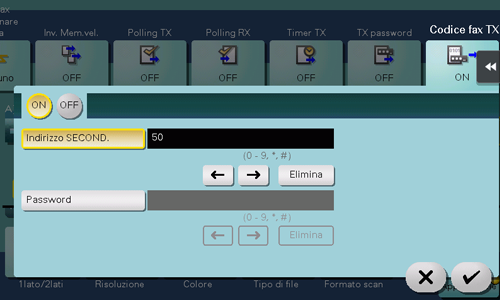
Se una password di comunicazione è stata impostata per la casella utente confidenziale sulla macchina destinataria, inserire la password di comunicazione in [ID mittente] utilizzando la Tastiera.
Fare clic sull'area della password per visualizzare la Tastiera.
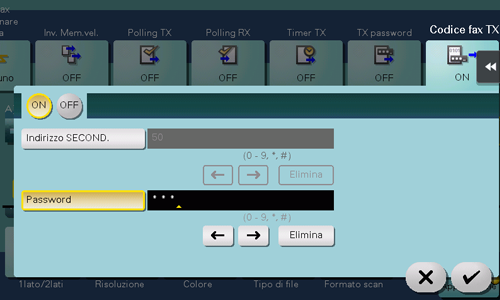
Fare clic su [OK].
Premere il tasto Avvio per iniziare la trasmissione fax.
D12. È possibile inoltrare un fax ricevuto ?
R12. Sì, un fax ricevuto può essere inoltrato ad un'altra macchina fax, un computer oppure un indirizzo e-mail, registrando in anticipo la destinazione di inoltro.
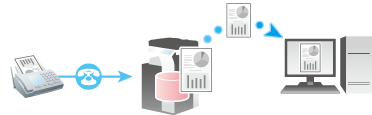
Per utilizzare questa funzione, è necessario installare il Kit Fax opzionale.
D12. È possibile inoltrare un fax ricevuto ?
Come effettuare l'impostazione
Premere [Utilità], quindi selezionare [Impostazioni Amministratore].
Inserire la password, quindi premere [OK].
Selezionare [Impostazioni fax] - [Impostazioni funzione] - [Impostazioni inoltro TX].
Fare clic su [Fax].
Selezionare [Sì] e configurare le voci relative all'inoltro dei fax.
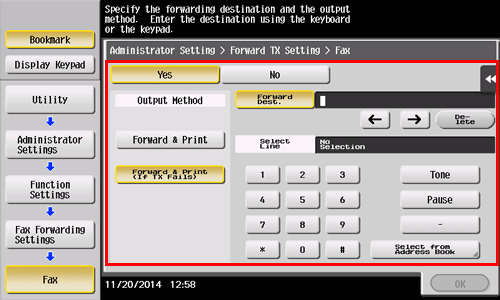
Impostazioni
Descrizione
[Output Method]
Per stampare su questa macchina i fax inoltrati, selezionare ON[& stampa (sempre)]. Per stampare su questa macchina solamente i fax il cui inoltro non è riuscito, selezionare [ON & stampa (errore)].
[Ind inol.]
Immettere il numero di fax della destinazione di inoltro. È inoltre possibile cliccare su [Selezione dalla rubrica] per specificare la rubrica di un indirizzo registrato o un gruppo come destinazione inoltro.
Fare clic su [OK].
D13. È possibile inviare un fax direttamente sul proprio computer senza doversi spostare dalla scrivania?
R13. Sì. Si può inviare un file via fax nello stesso modo in cui si stampa un file creato sul proprio computer.
Sono necessari i seguenti passi preparatori:
Installazione del driver fax nel computer
Connessione della macchina alla retePer utilizzare questa funzione, è necessario installare il Kit Fax opzionale.
D13. È possibile inviare un fax direttamente sul proprio computer senza doversi spostare dalla scrivania?
Procedura operativa
Aprire il file nell'applicazione, quindi fare clic su [File]. Selezionare [Stampa] dal menu.
Selezionare un driver fax da [Seleziona stampante] (oppure [Nome stampante]), quindi fare clic su [Stampa] (oppure [OK]).
Inserire il nome e il numero di fax della destinazione, quindi fare clic su [Aggiungi Destinatario].
È inoltre possibile specificare la destinazione facendo clic su [Aggiungi da rubrica] e selezionando una sola destinazione a selezione rapida tra quelle registrate.
Per specificare più di una destinazione, ripetere il passo 3.
Per eliminare una destinazione specificata, selezionare la destinazione da eliminare da [Destinatario], quindi fare clic su [Elim.dall'elenc].
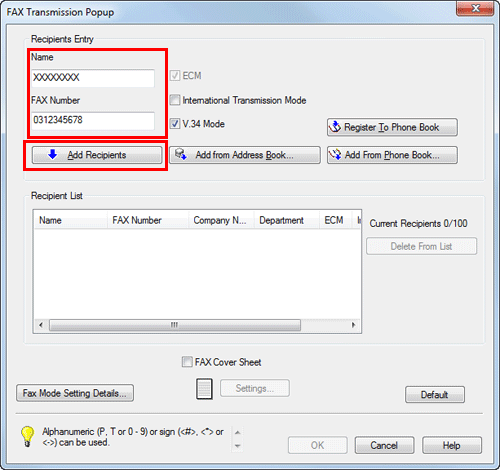
Fare clic su [OK] per iniziare la trasmissione fax.
D14. È possibile produrre il risultato di trasmissione (rapporto attività) con 8-1/2 e 11 (A4)?
R14. Sì. È possibile specificare il vassoio carta per stampare un rapporto in [Utilità].
Specificare il vassoio carta contenente la carta di formato 8-1/2  11 (A4) per stampare un rapporto.
11 (A4) per stampare un rapporto.
D14. È possibile produrre il risultato di trasmissione (rapporto attività) con 8-1/2 e 11 (A4)?
Come effettuare l'impostazione
Premere [Utilità] quindi selezionare [Impostazioni utilità].
Selezionare [Impostazioni di sistema] - [Impostazione vassoio carta] - [Stampa lista].
In [Vass.carta], selezionare il vassoio carta che contiene carta di formato 8-1/2
 11 (A4), quindi premere [OK].
11 (A4), quindi premere [OK].
D15. Si può scegliere la destinazione fax dalla cronologia?
R15. Sì. In [Cronol. lavori], è possibile selezionare un fax destinazione dalla cronologia per inviare un fax.
I lavori più recenti (fino a cinque) sono visualizzati a scopo di cronologia.
Se l'alimentazione principale è disattivata e riattivata, le informazioni sulla cronologia saranno eliminate.
D15. Si può scegliere la destinazione fax dalla cronologia?
Procedura operativa
Caricare l'originale.
Premere [Scan/fax], quindi selezionare [Cronol. lavori].
Selezionare una destinazione.
È anche possibile selezionare destinazioni multiple, come necessario.
Premere il tasto Avvio per iniziare la scansione dell'originale.
D16. È possibile specificare un formato file per la trasmissione di un fax Internet oppure di un fax indirizzo IP?
R16. No, l'impostazione del formato non è abilitata.
Si può configurare l'opzione [Tipo di file] anche per la trasmissione del fax Internet e fax indirizzo IP. Tuttavia, la macchina convertirà l'impostazione al valore preimpostato su questa macchina anziché funzionare nel modo specificato dall'utente.
L'hard disk è opzionale in alcune aree. Per utilizzare le funzioni fax Internet e fax indirizzo IP, è necessario l'Hard Disk opzionale.

